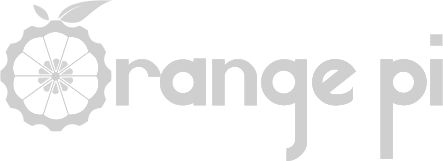Servidor multimedia
Publicado en Julio de 2017¿Que te parece tener tu propio Spotify?. Disfruta de todos tus archivos multimedia donde quiera que vayas a través de una conexión a internet. Usaremos Ampache, que es un administrador de archivos y servidor de streaming multimedia libre, que funciona sobre un servidor web.
Que necesitas:
Para este proyecto vamos a hacerlo todo a través de SSH, así que no necesitaremos monitor ni teclado. Este proyecto se ha probado en una Orange Pi +2e con Armbian actualizado, pero debería funcionar con casi cualquier otra placa de la familia Orange Pi.
Primero, como siempre actualizamos:
sudo apt-get update && sudo apt-get -y upgrade
Lo primero que necesitamos es un servidor web. Pulsa aquí si necesitas ayuda para configurarlo. Necesitaremos un servidor Apache, PHP y MySQL. Hay otras opciones como Nginx, pero en este caso lo haremos con Apache.
Bien, ya tenemos un servidor web operativo. Antes de nada necesitamos instalar Composer, ya que Ampache lo usa para administrar dependencias. Puedes instalarlo de muchas maneras, esta es la que yo he usado. Desde /home/orangepi:
sudo curl -sS https://getcomposer.org/installer | php sudo chmod +x composer.phar sudo mv composer.phar /usr/local/bin/composer.phar cd /usr/local/bin sudo git clone https://github.com/composer/composer.git sudo php composer.phar install
Ahora vamos a descargar Ampache e instalarlo a través de Composer. Vete al directorio web. En mi caso está en:
cd /var/www/html
Y descarga el repositorio de Ampache:
sudo git clone https://github.com/ampache/ampache.git
Entra en la carpeta recién creada e instala con composer:
cd ampache composer install --prefer-source --no-interaction
Si no tienes todas las rutas definidas y no encuentra composer quizás tengas que definir un alias con alias composer='/usr/local/bin/composer.phar'. Vuelve a ejecutar el último comando si es necesario.
Cambia el propietario del directorio:
cd .. sudo chown -R www-data:www-data ampache
Necesitamos que el módulo mod_rewrite esté habilitado, así que si no lo está, habilítalo con:
sudo a2enmod rewrite
y reinicia Apache:
sudo service apache2 restart
Ahora accede a través de un navegador a la ip de la Orange Pi:
http://192.168.x.xxx/ampache
Te llevará a una página llamada test.php que te informará de los errores y avisos a tener en cuenta. Por ejemplo, uno de los que seguro te va a decir es el tamaño máximo de los ficheros que PHP podrá subir. Si quieres aumentarlo, deberás editar el fichero php.ini de configuración de Apache:
sudo nano /etc/php5/apache2/php.ini
y cambia el parámetro upload_max_filesize para aumentarlo:
; Maximum allowed size for uploaded files. ; http://php.net/upload-max-filesize upload_max_filesize = 20M
También te dará un error sobre la base de datos que puedes ignorar porque se creará en los siguientes pasos. Arregla lo que necesites y pulsa sobre Web Installation:
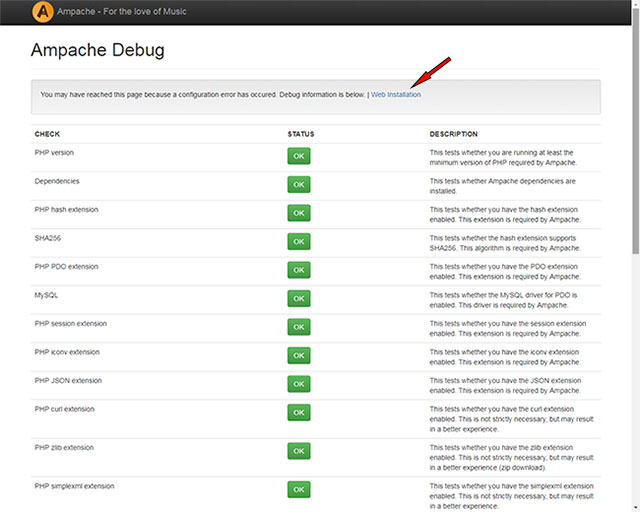
Elige el idioma de instalación y pulsa sobre el botón 'Start configuration'. Verás una pantalla con información sobre el servidor y advertencias de instalación muy similar a la anterior:
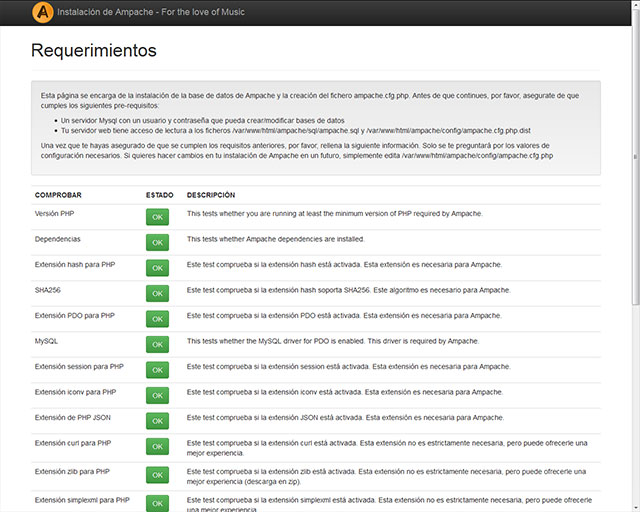
Pulsa sobre Seguir y rellena los datos sobre la base de datos. En principio sólo debes introducir la password y dejar el resto por defecto, pero puedes cambiar lo que necesites si sabes lo que estás haciendo:
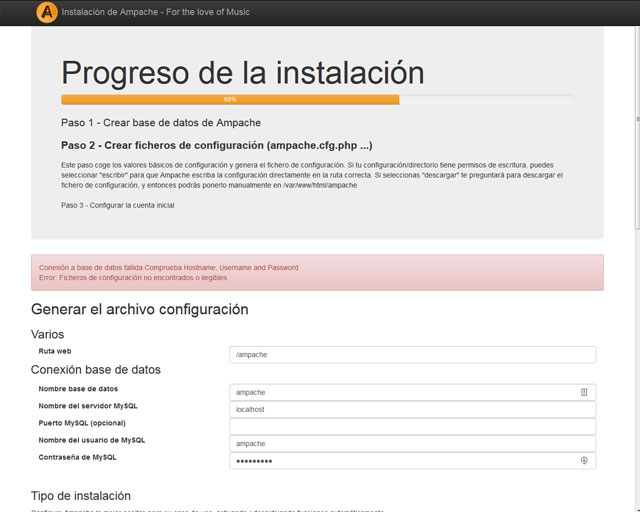
En la siguiente pantalla comprueba y rellena los datos. A mi me cambió el nombre del usuario de MySQL. Si has instalado en la carpeta ampache como se dice en este tutorial, tendrás que editar los archivos .htaccess para añadir las rutas correctas de las carpetas rest, play y channel y añadir /ampache a las rutas relativas a RewriteRule, por ejemplo, en:
RewriteRule ^([0-9]+)/(.*)$ /ampache/channel/index.php?channel=$1&target=$2 [PT,L,QSA]
Ahora crea una cuenta de Administrador:
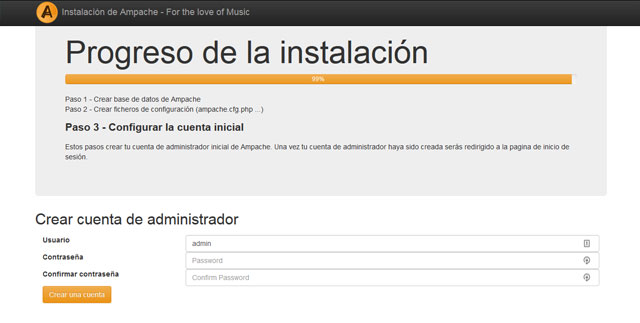
y, si lo has metido en una carpeta dentro del espacio web (/var/www/html/ampache), te llevará a una pantalla de error 404, diciéndote The requested URL /login.php was not found on this server.. Vamos a editar la configuración relativa a la carpeta en la que está Ampache editando el fichero de configuración desde la carpeta /var/www/html/ampache:
sudo nano ./config/ampache.cfg.php
y añade el directorio en el campo web_path:
; The public path to your ampache install ; Do not put a trailing / on this path ; For example if your site is located at http://localhost ; than you do not need to enter anything for the web_path ; if it is located at http://localhost/music you need to ; set web_path to /music ; DEFAULT: "" web_path = "/ampache"
Ahora vuelve a acceder a la URL:
http://192.168.x.xxx/ampache/login.php
Si te lo ofrece, pulsa actualizar, pero deberías tener la última versión. Si te pide que actualices algo, hazlo. Si no, pulsa sobre:
No necesita actualizaciones. [Volver a la página principal]
Y accederás a la página de login. Escribe tus creedenciales.
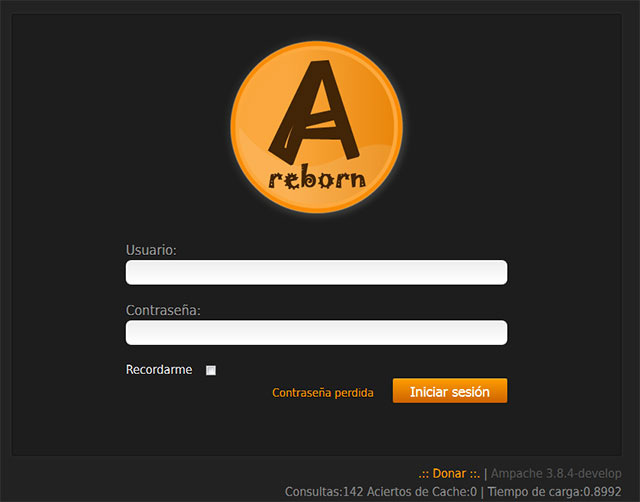
Ahora crea una carpeta donde poner tus archivos multimedia, por ejemplo en /home/orangepi/musica/ y copia algunos ficheros. Si quieres hacerlo a través de un entorno gráfico parecido al explorador de Windows, puedes usar un programa que se llama WinSCP.
Vuelve a la página y pulsa sobre añadir un catálogo. Selecciona tipo de catálogo como local y escribe los datos relativos al catálogo, un nombre y la ruta completa. Si en cada carpeta tienes un imagen con la foto de la portada del disco, la mostrará cuando navegues por la colección.
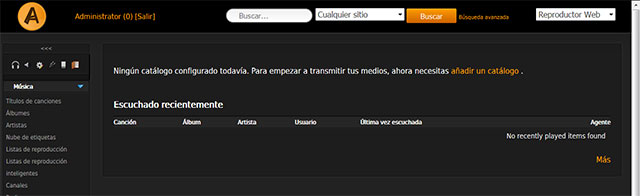
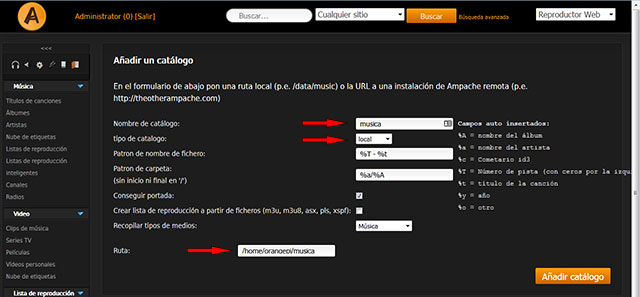
Pulsa sobre Seguir y Actualizar hasta que finalice la creación del catálogo. Ya lo tienes. Has creado el catálogo y ya está disponible para reproducir.
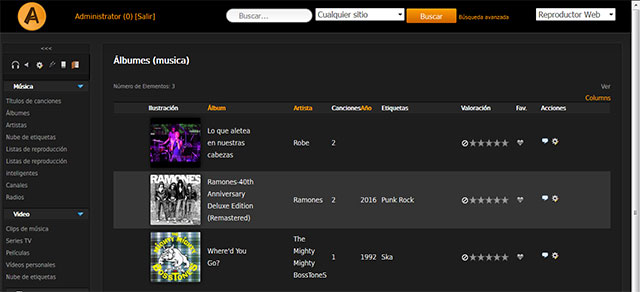
Para acceder a tu colección desde el exterior hay varios clientes para Windows, Linux, Mac, Blackberry y, el que personalmente veo más útil, Android, para poner acceder desde el móvil o la tablet. Probé primero Amdroid pero el programa fallaba en mi teléfono, así que instalé Power Ampache y hace lo que se espera de él: conectar a tu servidor y mostrar y reproducir TU música. Puedes ver todos los clientes disponibles aquí y quedarte con el que cubra tus necesidades:
https://github.com/ampache/ampache/wiki/Clients
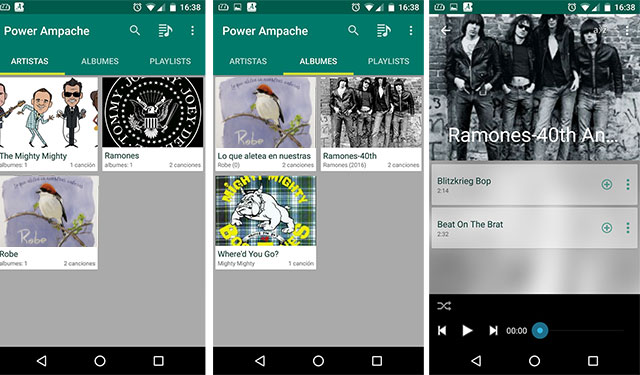
Para configurar tendrás que darle la IP externa de tu router y configurarlo para que el sistema se vea desde fuera redireccionando los puertos de tu router. Si no sabes como, lee este artículo. Al final del artículo también puedes ver la forma de conseguir una ip fija.
Espero que te haya sido de utilidad, no dudes en escribir un comentario si ves algún error o si puedo ayudarte.
Utiliza este espacio si quieres añadir algún comentario adicional o si tienes alguna duda.
No olvides añadir tu distribución y tu placa.
Todos los comentarios serán validados antes de su publicación.
Copyright © 2026 desde 2016. Todos los derechos reservados | Diseño JaviPSantos
 Orange Pi en español
Orange Pi en español